EWWW 圖像優化器評論:誠實的概述 (2024)
已發表: 2024-02-08網站速度緩慢的最常見原因之一是圖像未優化,這會導致高跳出率和沮喪的訪客。 對於 WordPress 網站所有者來說,像 EWWW 這樣的圖像優化外掛可以產生很大的影響。
在這篇 EWWW 圖像優化器評論中,我們將介紹最具影響力和最受歡迎的 WordPress 圖像優化外掛程式之一。 我們將為您提供確定它是否適合您和您的網站所需的所有資訊。
讓我們開始吧!
- 1什麼是 EWWW 影像優化器?
- 1.1 EWWW 影像優化器最適合誰?
- 2 EWWW 影像優化器有何獨特之處?
- 3 EWW影像優化器使用者體驗
- 4 EWWW 影像優化器功能概述
- 4.1基礎知識
- 4.2荒唐模式
- 4.3高級功能和連接服務
- 4.4支持和文檔
- 5 EWWW 圖像優化器評論:優點和缺點
- 5.1優點
- 5.2缺點
- 6 EWWW 影像優化器定價
- 7 EWWW 影像優化器替代方案
- 7.1短像素影像優化器
- 7.2 WP 優化
- 7.3優化
- 8 EWWW 影像優化器評論:結論
什麼是 EWWW 影像優化器?
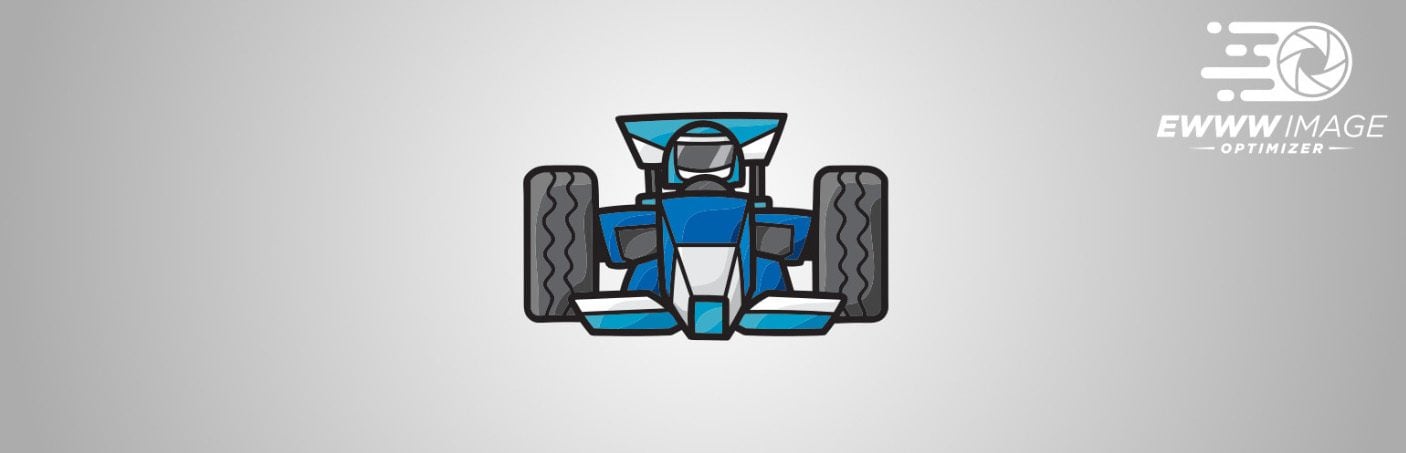
EWWW Image Optimizer 插件,顧名思義,是 WordPress 的圖像優化外掛。 它的免費版本專門專注於圖像優化。 高級版本擴展了插件的圖像優化功能,提供了新的網站優化功能,例如頁面快取、JS/CSS 縮小等。
EWWW 影像優化器最適合誰?
EWWW Image Optimizer 的理想使用者是符合以下一項或多項標準的人:
- 您想要優化圖像以進行 SEO 並使 WordPress 更快。
- 在將圖片上傳到 WordPress 之前,您編輯和壓縮圖片的能力有限。
- 您有一個包含未優化或優化不足的圖像的媒體庫(請參閱我們的圖像優化指南)
- 您需要獨立的產品/服務來進行進階影像和網站優化。
可能不需要這個外掛的人是已經擁有原始媒體庫的 WordPress 用戶。 他們在上傳圖像之前對其進行編輯和優化,並且已經擁有 CDN。
EWWW 影像優化器有何獨特之處?
EWWW Image Optimizer 標榜自己是唯一使用伺服器上安裝的壓縮工具而不需要第三方 API 的圖像優化外掛程式。 這簡化了免費用戶的啟動過程。 無需在其他任何地方設定帳戶即可啟動和運行。 安裝插件,配置,然後開始。 這也意味著您可以消除對圖像檔案大小的限制。 如果你的伺服器可以處理它,你就可以做到。
也就是說,高級版本允許您將圖像優化過程卸載到他們的專用伺服器上。 這可以減輕伺服器的壓力並實現更好的壓縮。
EWW影像優化器使用者體驗
安裝、設定和使用 EWWW Image Optimizer 的使用者體驗非常輕鬆。 首次安裝時,它預設為“簡單模式”。 這透過將所有基本設定限制在 WP Admin 中的單一頁面來簡化設定。 您所要做的就是選中幾個框,然後就可以開始了。
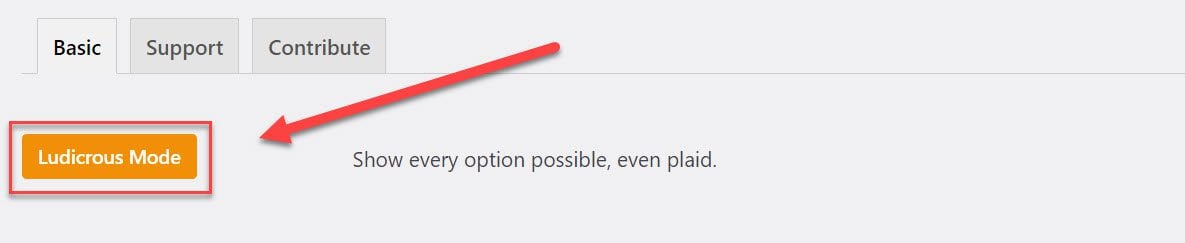
對於想要更多控制的用戶,您所要做的就是點擊「荒唐模式」按鈕。 這使用戶可以輕鬆存取具有更精細選項的新設定選項卡,例如為不同檔案類型設定壓縮等級。 然而,其中許多選項僅在高級版本中可用。
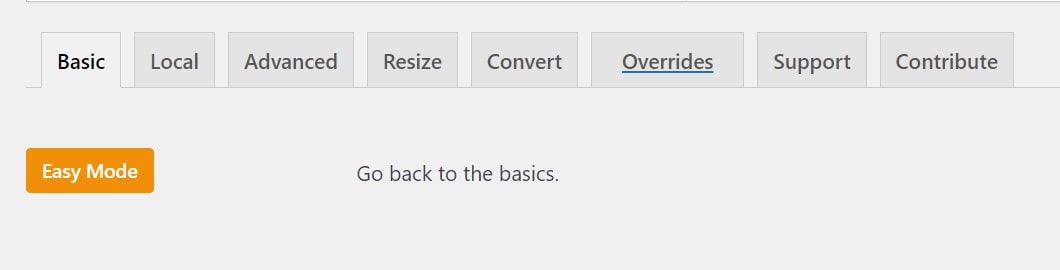
說到高級版本,在這樣的評論中,我想指出免費增值插件何時考慮如何促進升級(或不促進升級)。 別誤會我的意思。 我得到它。 這對他們的商業模式是必要的,我並不嫉妒他們。 然而,當您網站上的一半插件是免費增值的,並且每個插件都想利用管理通知、橫幅等時,它可能會成為合理的煩惱。
我很高興地向大家報告,EWWW Image Optimizer 在防止促銷、通知等對 WP Admin 中的免費用戶造成壓倒性或煩人方面做得非常出色。
EWWW 影像優化器功能概述
EWWImage Optimizer 在其免費版本中提供了許多有價值的功能。 付費牆後面沒有隱藏任何基本功能。 相反,高級版本擴展了免費版本,以提供更強大的整體產品。
讓我們從基礎開始。
基礎
本質上,EWWW Image Optimizer 的免費版本有兩件事:
- 上傳圖像時對其進行最佳化
- 大量優化您網站上已有的圖像
WP Admin > 設定 > EWWW 影像優化器下的主要設定區域可讓您配置上傳影像時套用於影像的設定。
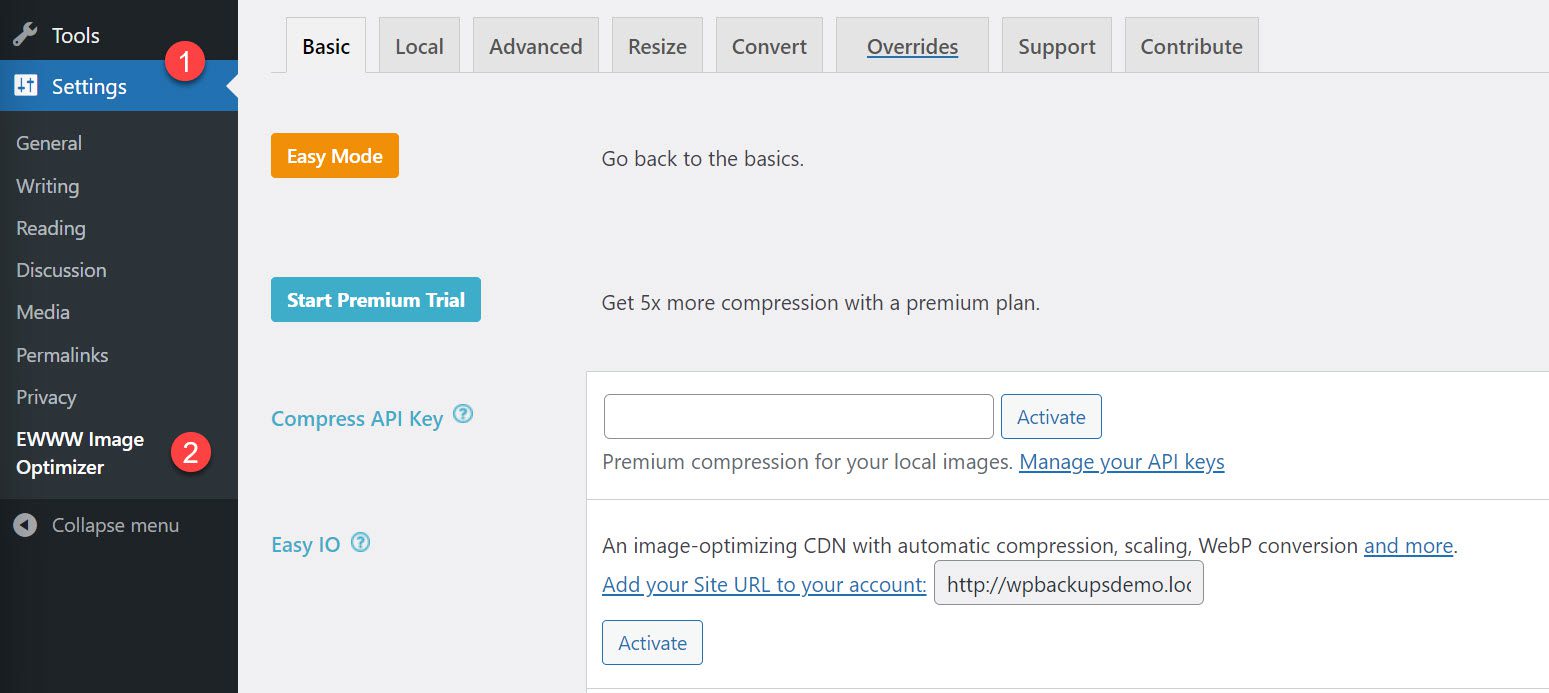
您可以刪除影像元資料、自動調整影像大小以設定寬度和高度,並啟用延遲載入、自動縮放和自動 WebP 轉換。
大量優化器可在WP 管理 > 媒體 > 批次最佳化下使用,以優化媒體庫中已有的影像。
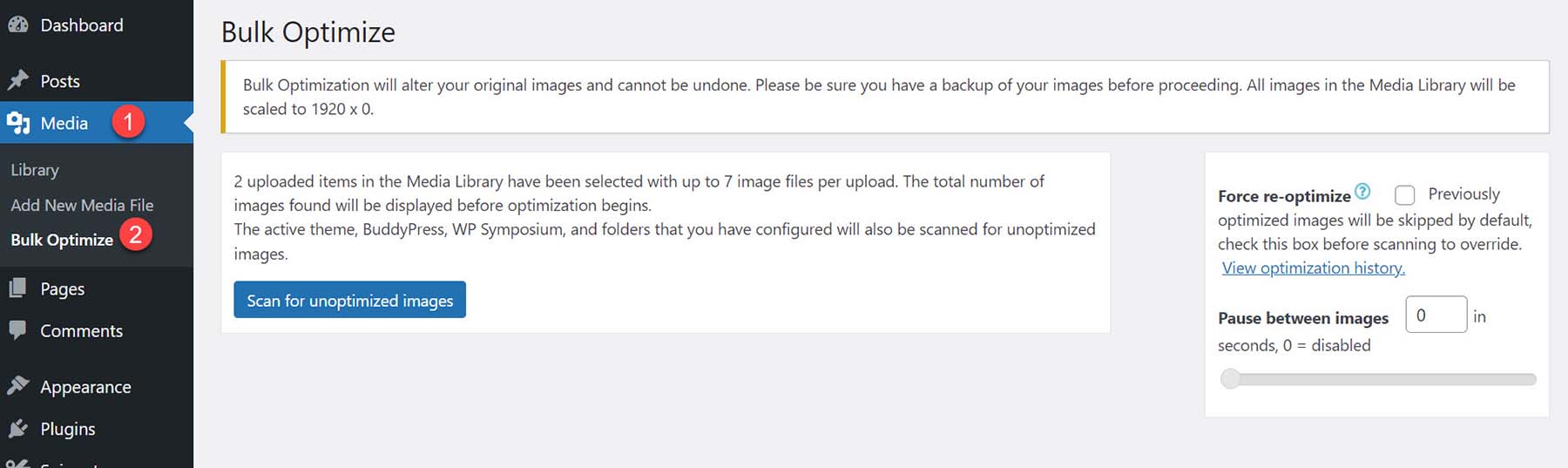
荒唐模式
回到主設定區域,您可以透過點擊「荒唐模式」按鈕來顯示更多進階設定。
以下是可笑模式功能的快速概述以及它們如何分為免費和付費。
本地選項卡
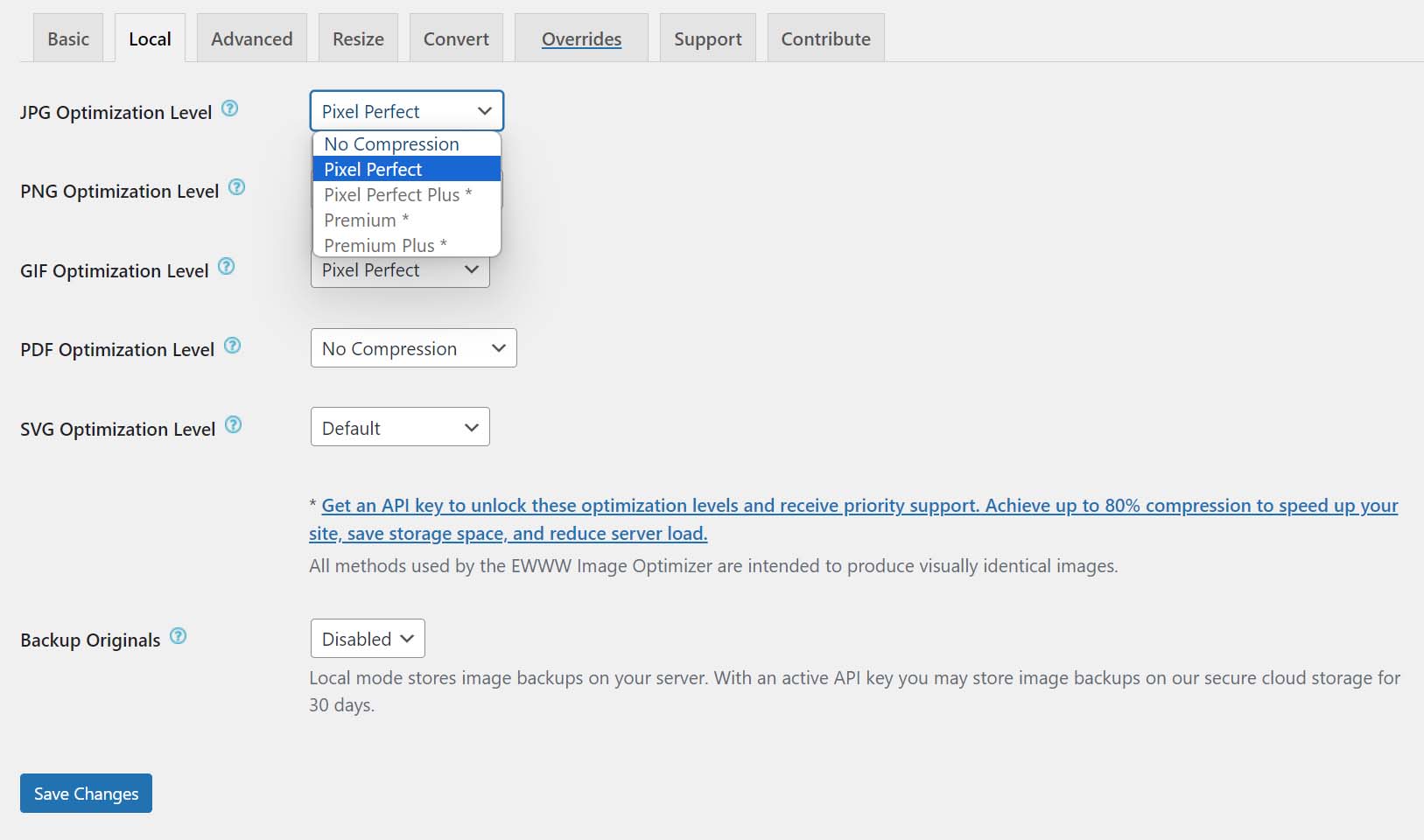

在這裡,您可以按圖像類型(JPG、PNG、GIF、SVG)設定優化等級。 在免費版本中,您可以選擇“Pixel Perfect”(無損壓縮)或“無壓縮”。 要解鎖更好的無損和有損壓縮,您需要使用壓縮 API(高級產品的一部分)。
您也可以在此標籤中確定原始影像的備份位置。 在免費版本中,您可以停用此功能或將圖像保存在本機。 進階版本可讓您將原件儲存在 Compress API 雲端上。
進階選項卡
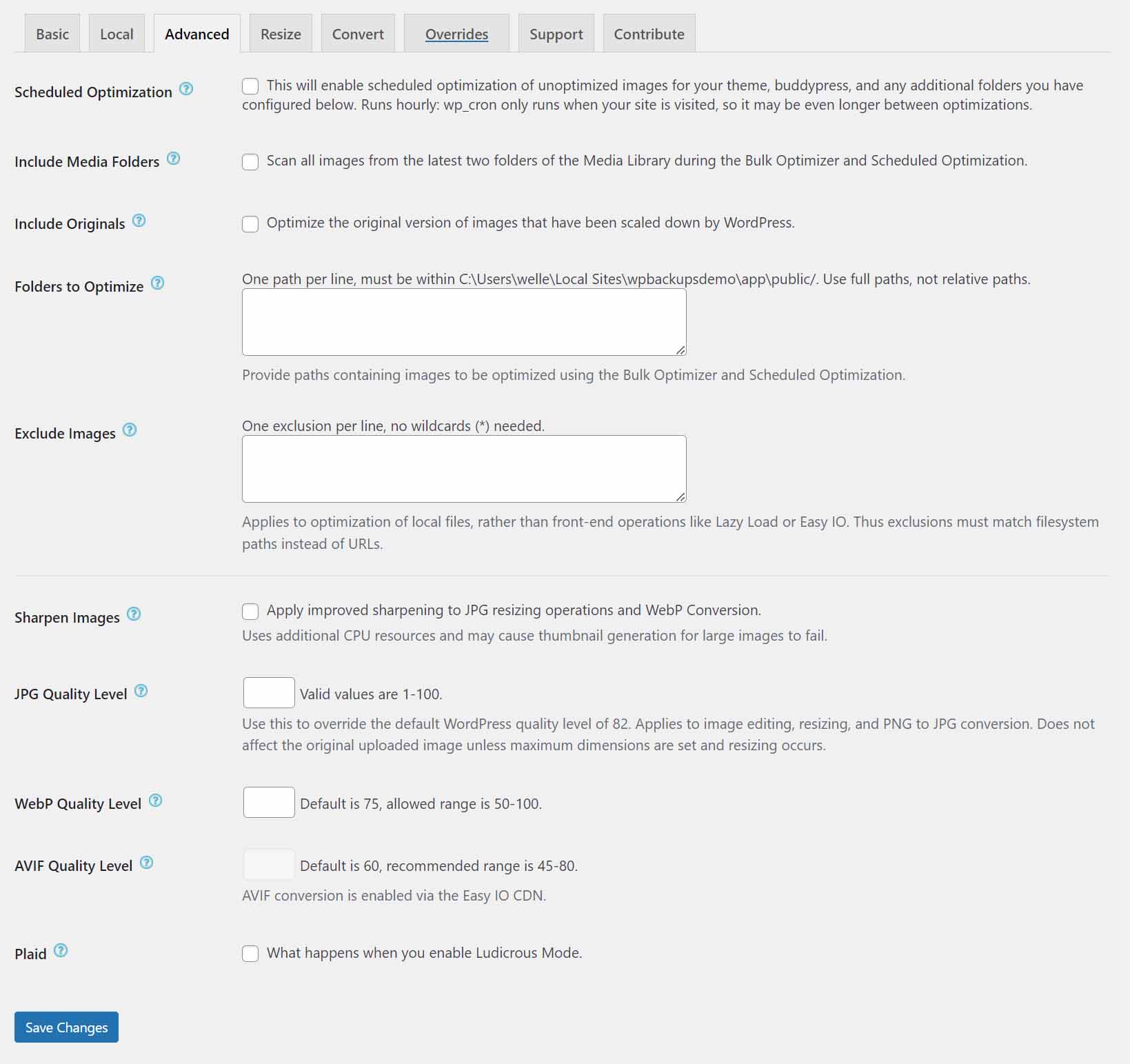
在這裡,您可以安排每小時的最佳化過程並選擇它們應用到的資料夾和映像。 您也可以銳化影像並設定 JPG 和 WebP 品質等級。 進階用戶也可以設定 AVIF 檔案的品質等級。
調整選項卡大小
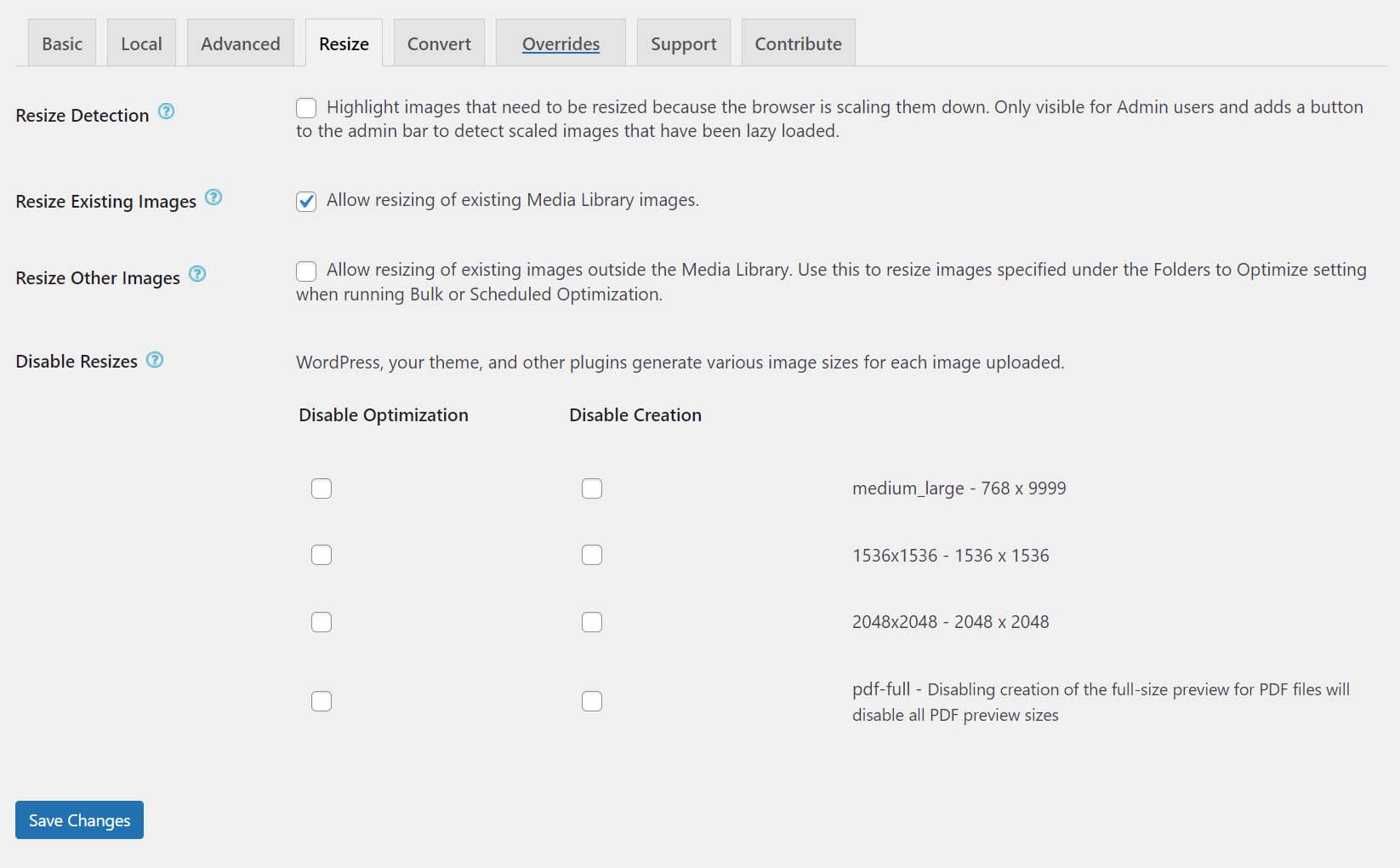
影像尺寸在影像優化中發揮巨大作用。 在「調整大小」設定下,您可以開啟或關閉各種影像調整大小功能。 在頂部,「調整大小檢測」可讓您查看網站上的哪些圖像需要調整大小。 接下來,「調整現有圖像的大小」將使您能夠調整媒體庫中已有圖像的大小。 然後,「調整其他圖像的大小」可讓您調整媒體庫之外的圖像的大小。 最後,「停用調整大小」可讓您停用由 WordPress、主題和外掛程式建立的圖片版本。 但如果您決定保持這些圖像版本中的任何一個處於活動狀態,您也可以在此處停用它們的最佳化。
轉換選項卡
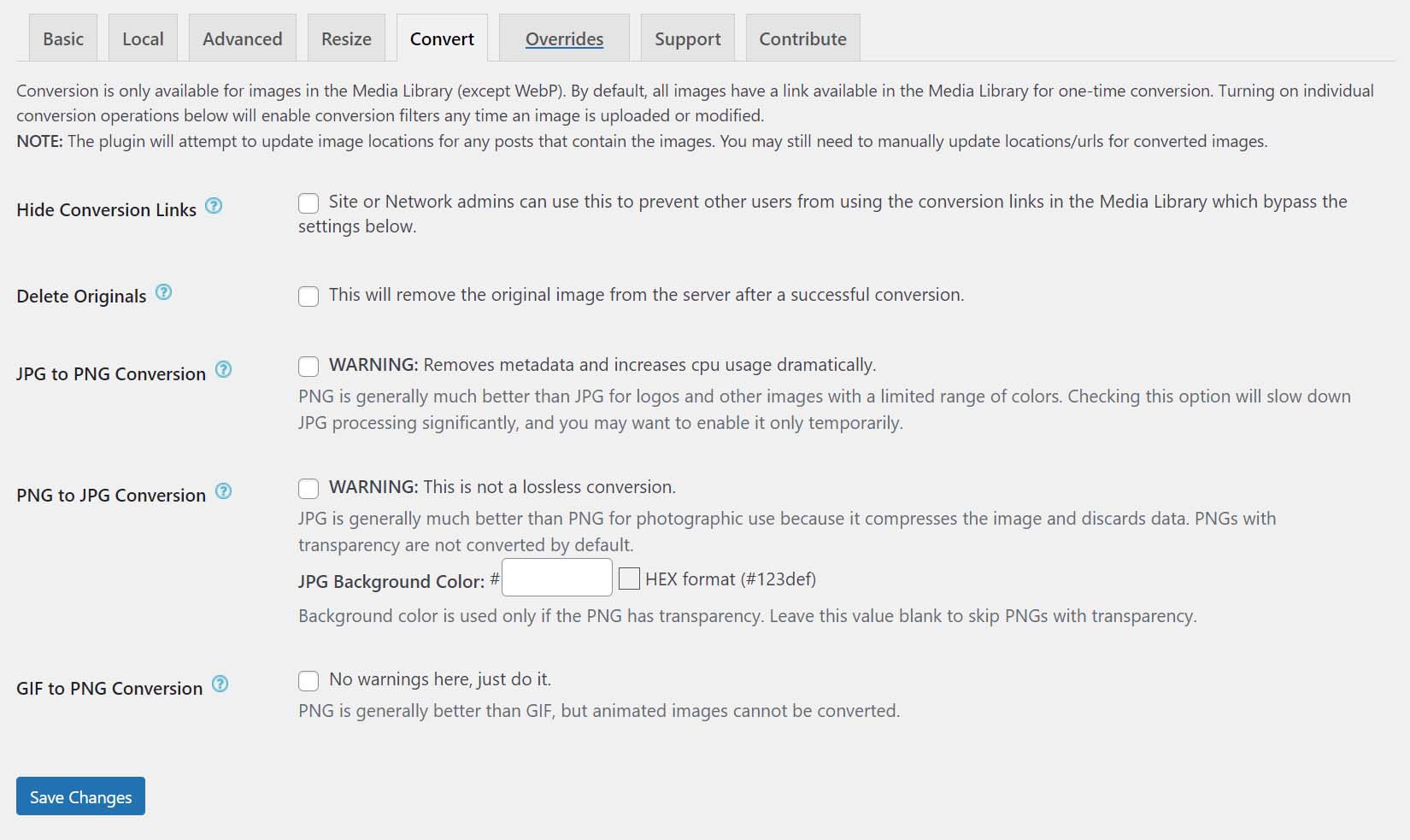
在這裡,您可以啟用 JPG 到 PNG 轉換、PNG 到 JPG 轉換以及 GIF 到 PNG 轉換。 您還可以隱藏媒體庫中的轉換鏈接,並選擇在成功轉換後刪除原始圖像。
覆蓋選項卡
開發人員和喜歡冒險的非開發人員可以在此選項卡中覆蓋預設插件行為。 有 40 種不同的覆蓋範圍可供選擇。
支援選項卡
此選項卡提供文件、支援和官方回饋表的快速連結。 排除故障時,可以選擇“緊急”,同時關閉所有功能。 這步驟可以幫助快速確定問題出在哪裡。 用戶還可以打開調試,結合系統資訊向支援人員提供更多資訊。
貢獻選項卡
最後,「貢獻」標籤是用戶可以透過翻譯、評論撰寫、升級和使用數據追蹤為插件的開發做出貢獻的地方。
進階功能和連接服務
EWWW Image Optimizer 外掛程式的高級版本將三個主要元件整合到外掛程式中:壓縮 API、Easy IO CDN 和 SWIS 效能工具包。 每一項都為整個 WordPress 優化難題增添了重要的組成部分。
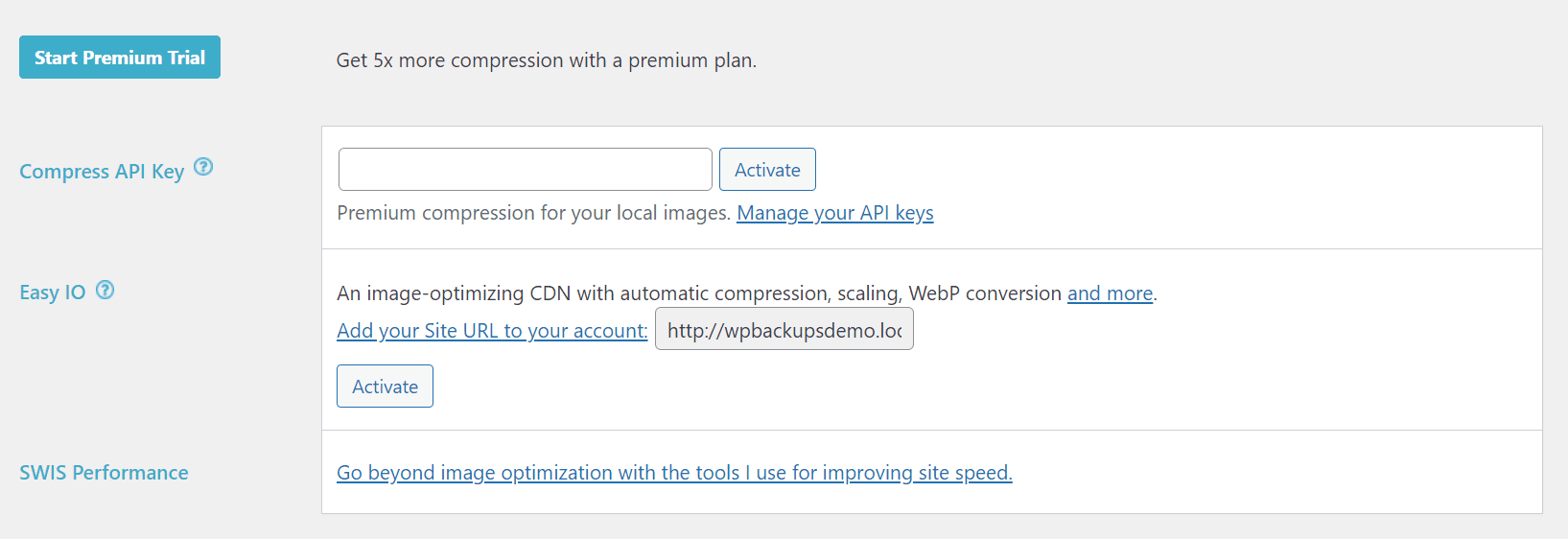
壓縮API
壓縮 API 處理影像壓縮。 這會將任務從您的伺服器卸載到 EWWW Image Optimizer 的伺服器。 他們可以實現 5 倍以上的壓縮,並且可以更好地控制在不同情況下應用壓縮的方式。 他們還提供 30 天的免費圖像原件備份。
簡易IO CDN
Easy IO CDN 確保以極快的速度交付完全優化的影像。 每一個都經過壓縮、調整大小和重新格式化以提高效能。 同時保持對原件的訪問。
瑞士氣象局性能
SWIS Performance 增加了一系列工具來加速您的 WordPress 網站。 包括頁面快取、JS/CSS 壓縮、延遲 JS、非同步 CSS 載入、優化的 Google 字型等等。 它甚至可以幫助瀏覽器更快地載入第三方資源。
支援和文檔
EWWW Image Optimizer 以其對免費和高級用戶的高品質支援而聞名。 他們誇口說,每一張支援票都在 WP 儲存庫及其係統中解決。 唯一的區別是高級用戶在隊列中獲得優先權 - 因此稱為“優先支援”。
EWWW 圖像優化器評論:優點和缺點
鑑於 EWWW 提供的所有功能,將內容提煉為簡單的清單以提高清晰度會很有幫助。 下面,我們列出了兩個值得注意的優點和缺點的簡短清單。
優點
EWWW Image Optimizer 有很多值得喜歡的地方。 下面,我們重點介紹了使其在競爭中脫穎而出的六件事。
- 非常適合初學者。 除非需要,否則隱藏複雜的功能。
- 提供自動壓縮、轉換、縮放和延遲載入。
- 將影像轉換為 WebP,這是 Web 影像的新標準。
- 允許對媒體庫中的媒體進出進行大量最佳化。
- 對所有用戶的大力支持。
- 開發人員友好。 提供 40 個易於應用的覆蓋範圍、WP-CLI 整合以及與其他外掛程式和主題的廣泛相容性。
缺點
儘管 EWWW Image Optimizer 非常出色,但用戶應該注意一些潛在的缺點。
- 由於本地優化,免費版本中的伺服器負載較高。
- 有損壓縮比無損壓縮更能減少影像檔案大小,僅在進階版本中可用。
最終,我對該插件最大的批評是它的行銷方式。 我發現他們的產品令人困惑,因為高級套餐的某些部分也可以單獨購買。 我花了很長時間才弄清楚購買插件時實際包含的內容。 不過,這種抱怨是膚淺的,與插件本身無關。
EWWW 影像優化器定價
EWWW Image Optimizer 有三種定價計劃:標準、成長和無限。 可按月或按年訂閱。
標準: 7 美元/月或 70 美元/年
- 無限 CDN 影像
- 25k API 彈性配額
- 1 個站點
- 自動壓縮
- 自動WebP
- 延遲載入
- 自動縮放
- 水印影像
- JS/CSS 最佳化
- 瑞士氣象局性能
- 美國、歐盟和東亞 CDN
- 50GB 頻寬
成長: 15 美元/月或 150 美元/年
- 所有標準功能
- 50k API 彈性配額
- 10 個站點
- 全球CDN交付
- 200GB 頻寬
- 自訂域
無限: 25 美元/月或 250 美元/年
- 所有成長功能
- 100k API 彈性配額
- 無限站點
- 400GB 頻寬
- 站點速度審核
EWWW 影像優化器替代方案
在選擇之前了解哪些其他工具可以與 EWWW 進行比較總是好的。 這裡有一些其他最好的 WordPress 圖像優化器外掛。
短像素影像優化器
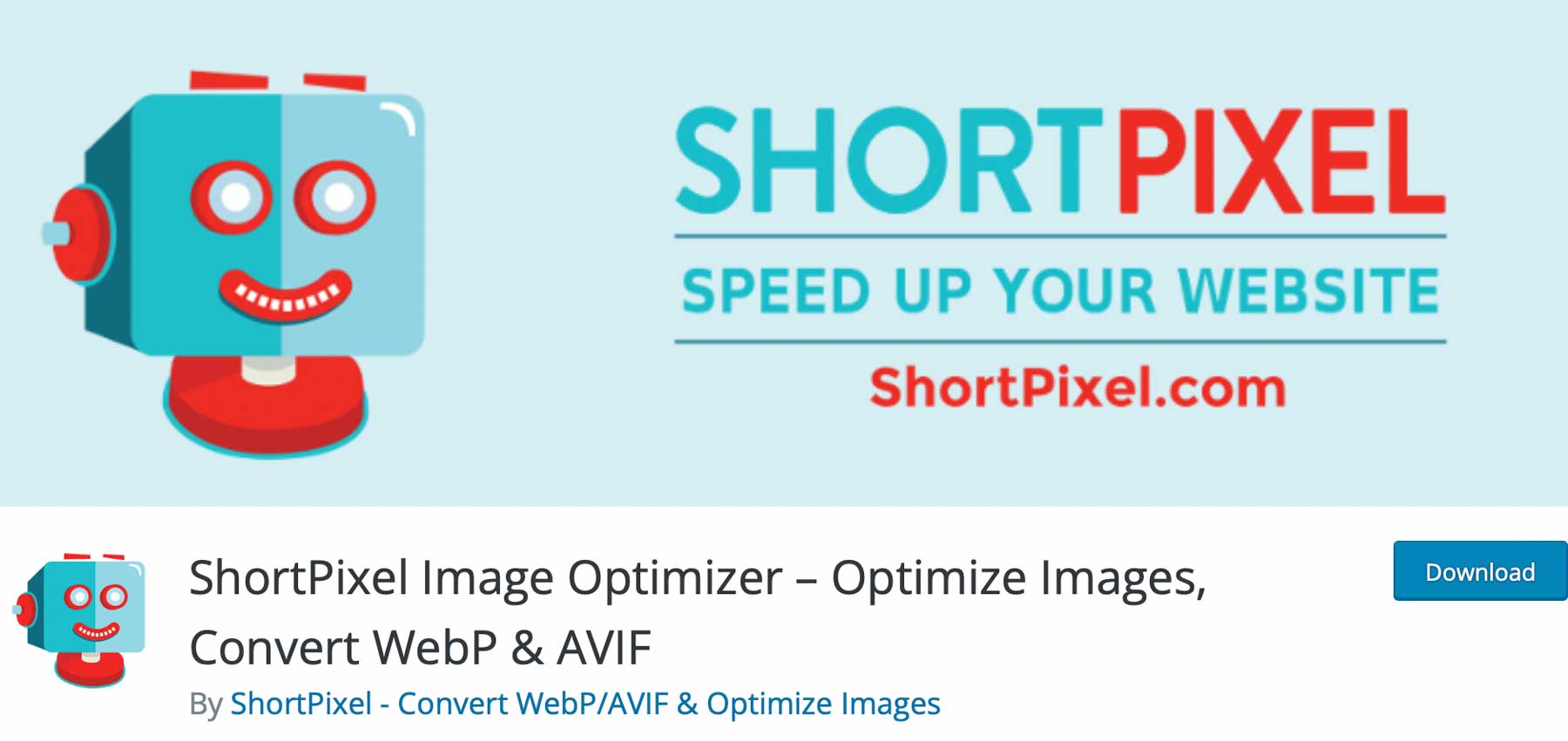
ShortPixel Image Optimizer 是一個 WordPress 插件,可讓您自動優化圖片和 PDF 檔案。 它利用有損、無損和光澤壓縮。 比大多數其他圖像優化插件更多。 除了許多其他功能外,它還將影像格式轉換為 WebP 和 AVIF,這在速度和品質方面都更好。 一個主要缺點是免費用戶每月只能使用 100 張圖片。
WP-最佳化
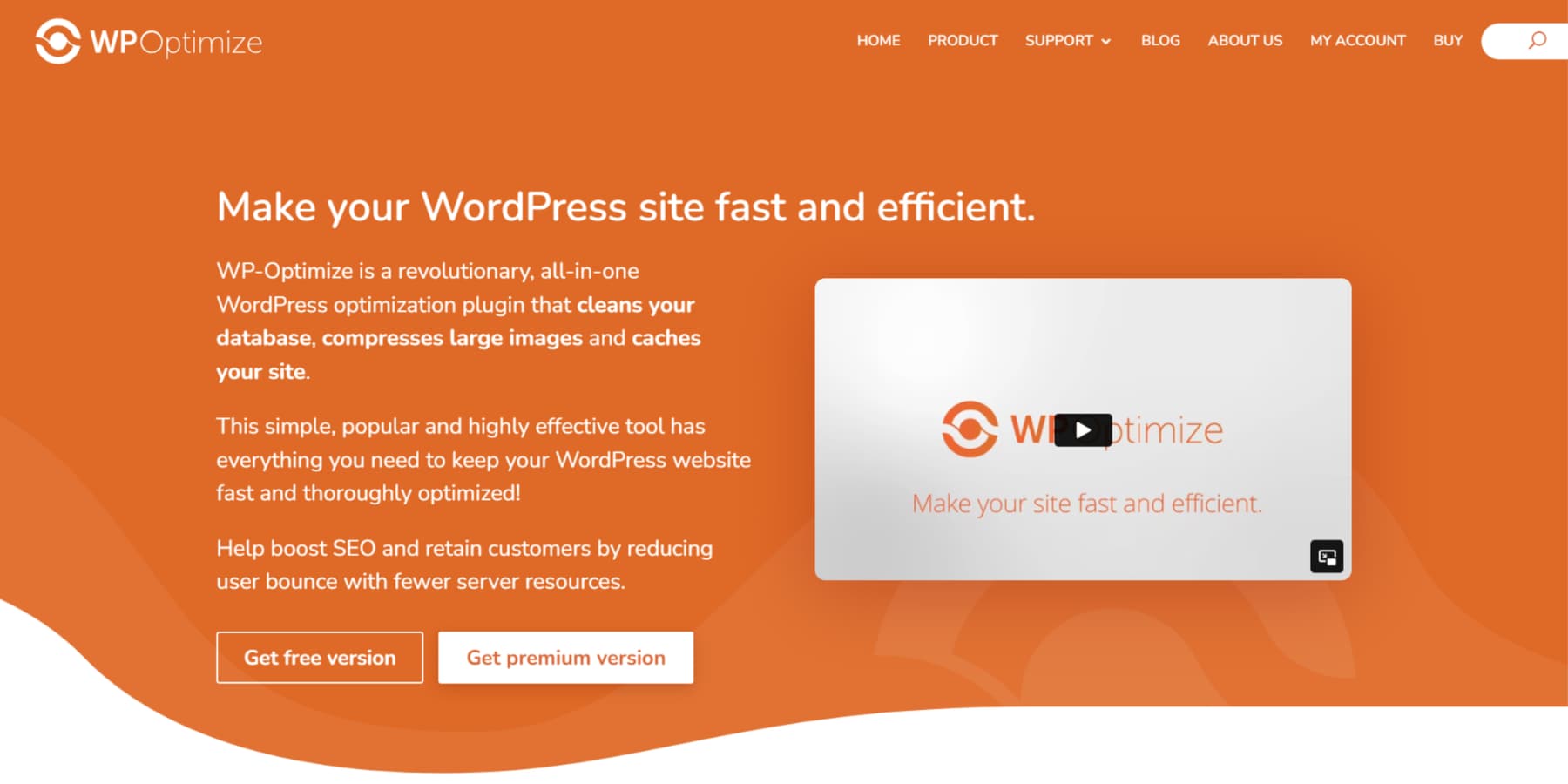
WP-Optimize 是一個完整的 WordPress 網站優化插件,具有一套圖片優化功能。 其中包括上傳過程中影像的自動壓縮、有損和無損壓縮、現有影像的批次壓縮、WebP 轉換等。 這只是圖像優化方面的事情。 該外掛程式的其餘部分允許用戶清理資料庫、快取頁面、預先載入資源、縮小 JS/CSS 以及其他出色的最佳化功能。 這個插件在總價值和功能範圍方面很難被擊敗——尤其是免費版本。
奧普莫勒
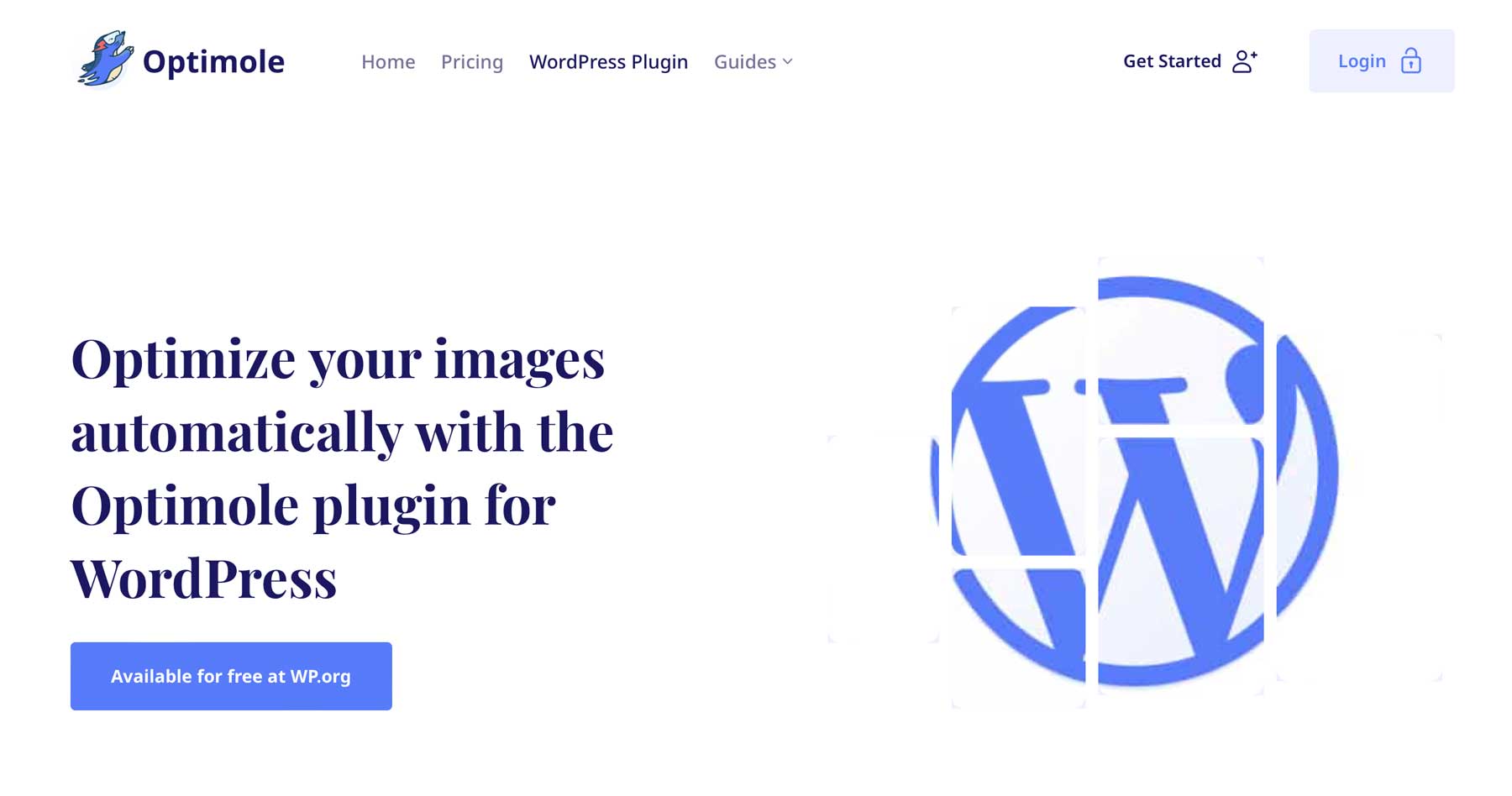
Optimole 是另一個可靠的一體式 WordPress 效能插件,具有強大的圖片優化功能。 它使用尖端的有損和無損壓縮,支援 WebP 格式,優化 Retina 顯示器的圖像,添加延遲加載等等。 其影像優化基於雲,透過 CDN 提供壓縮影像。 它也有圖像限制,但每月 5,000 張圖像,只有真正想要高級功能的專業人士和個人可能需要升級。
EWWW 圖像優化器評論:結論
總之,EWWW Image Optimizer 是一款功能強大的 WordPress 網站圖片優化外掛。 它擁有保持檔案大小精簡、圖像美觀和載入速度快所需的一切。
它的免費產品擁有大多數 WordPress 用戶所需的一切,並且初學者可以輕鬆上手和運行。 對於想要或需要更多功能的人來說,高級版本顯著增強了其圖像優化功能,同時添加了許多其他網站優化功能 - 所有這些都以實惠的價格進行。
如果您正在尋找圖像優化插件,請嘗試 EWWW Image Optimizer。
還想做更多研究嗎? 查看我們關於最佳 WordPress 圖像優化外掛的比較文章,以並排查看競爭對手的情況。
